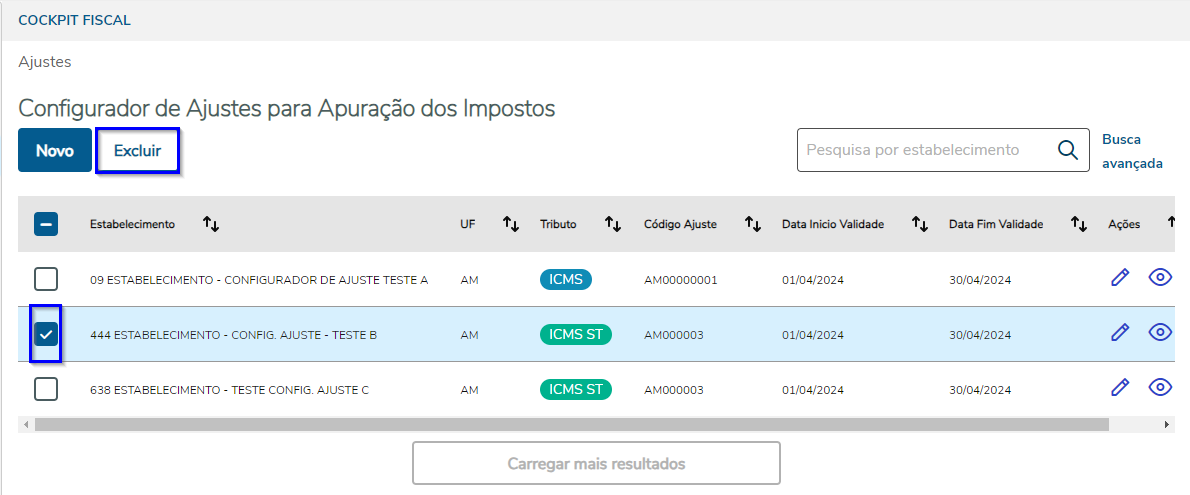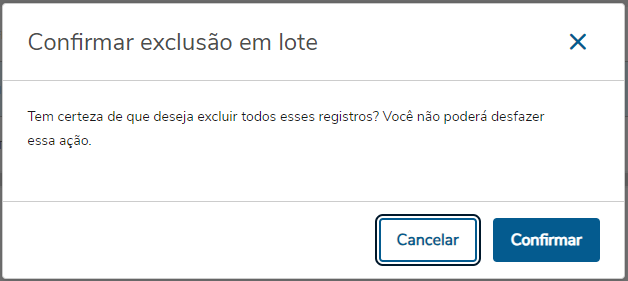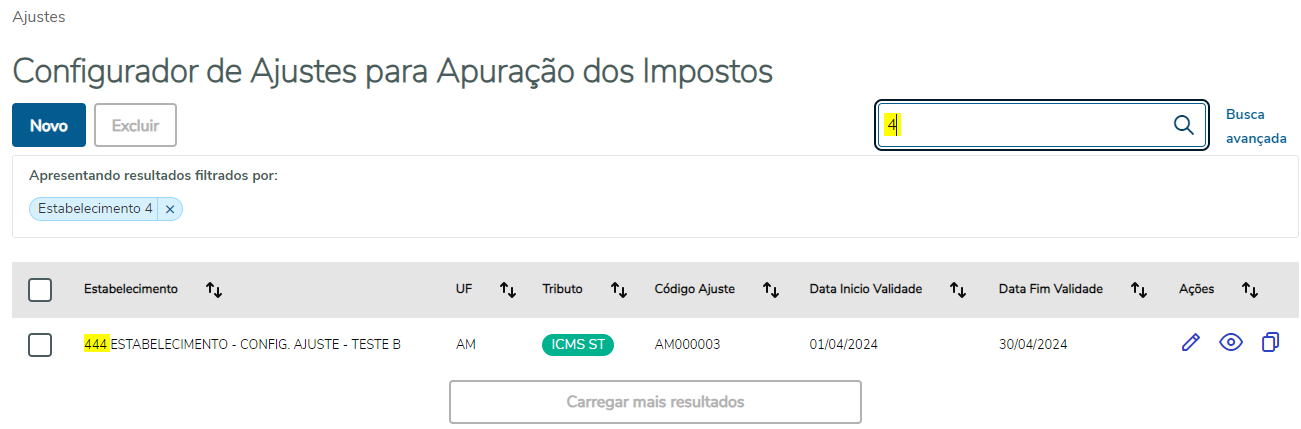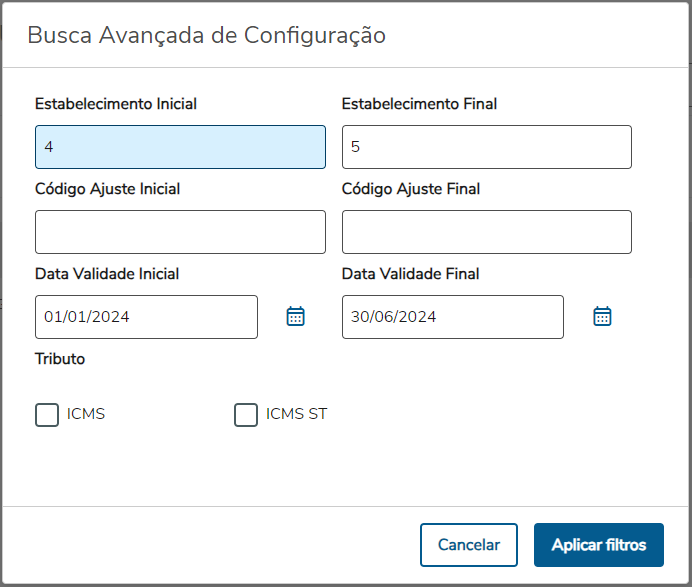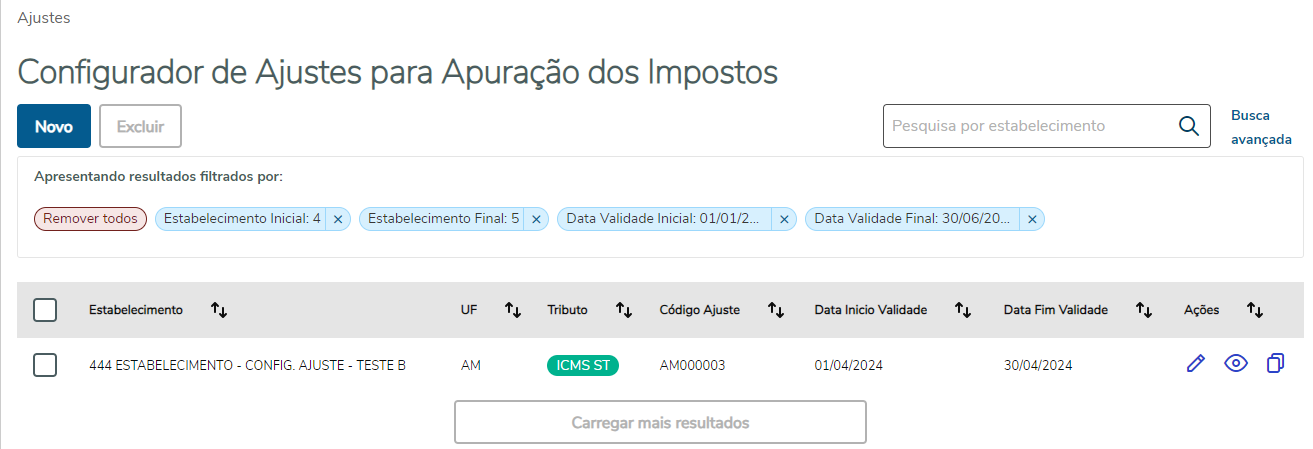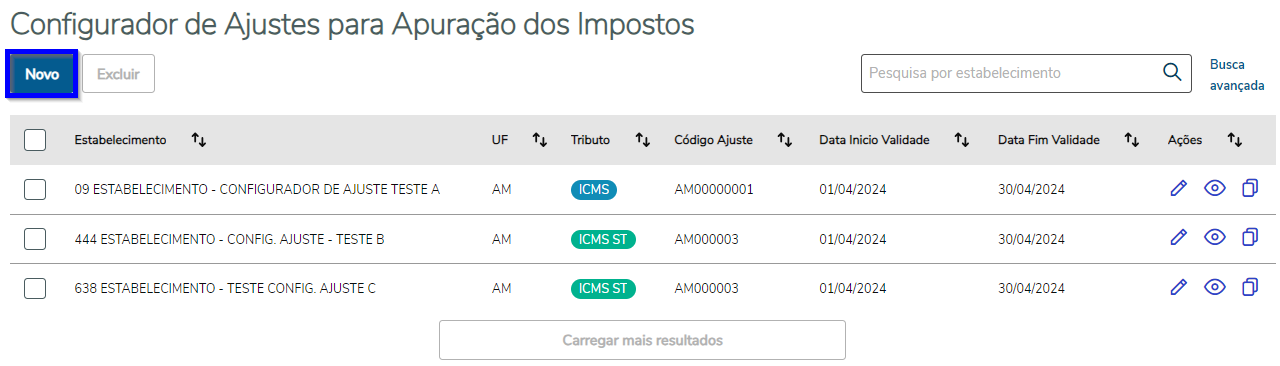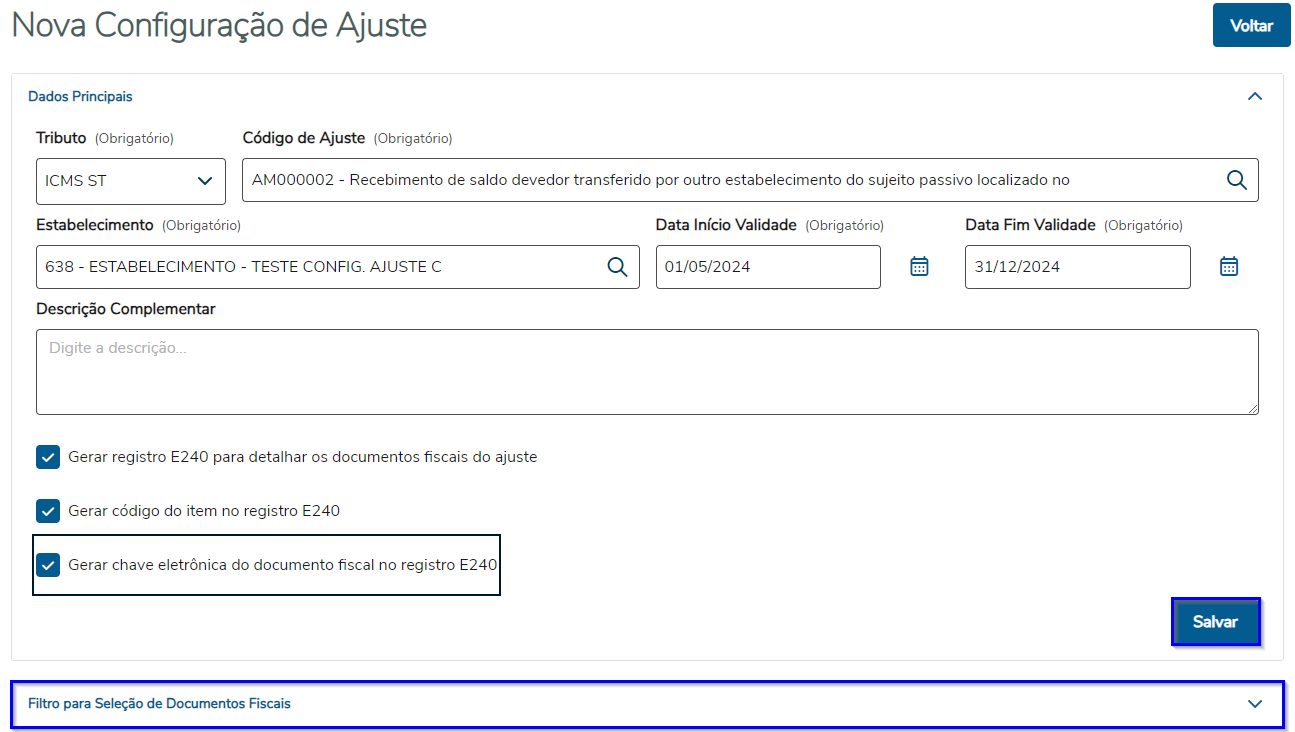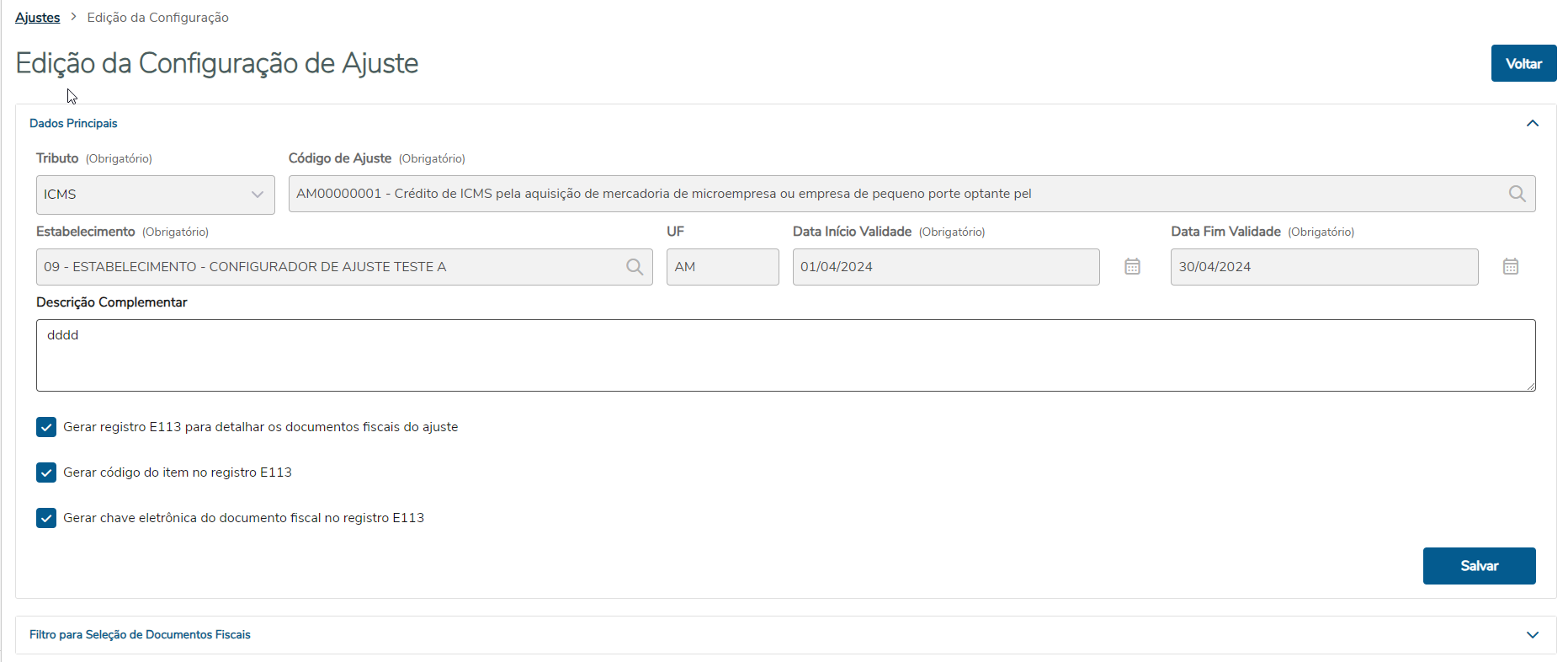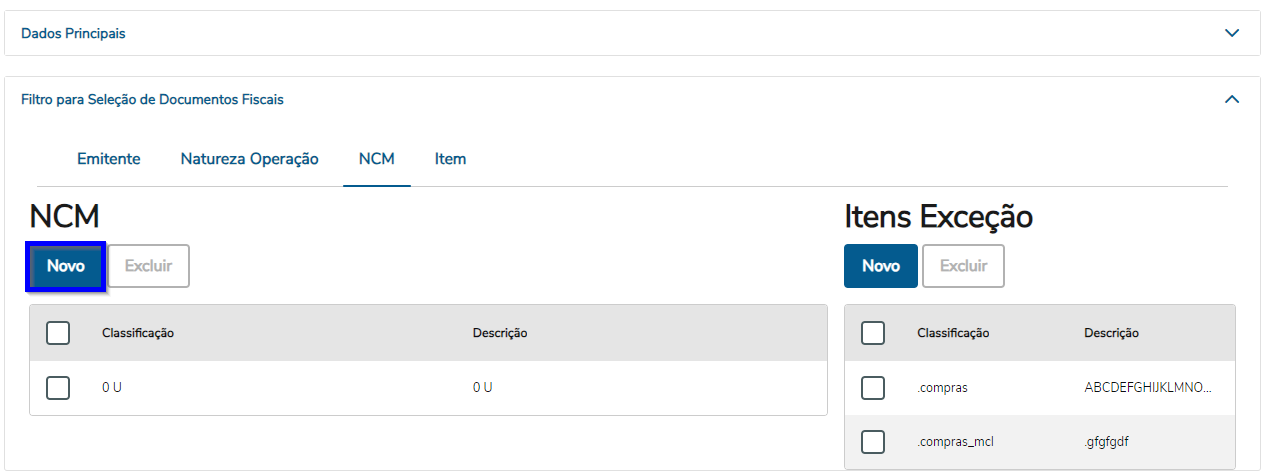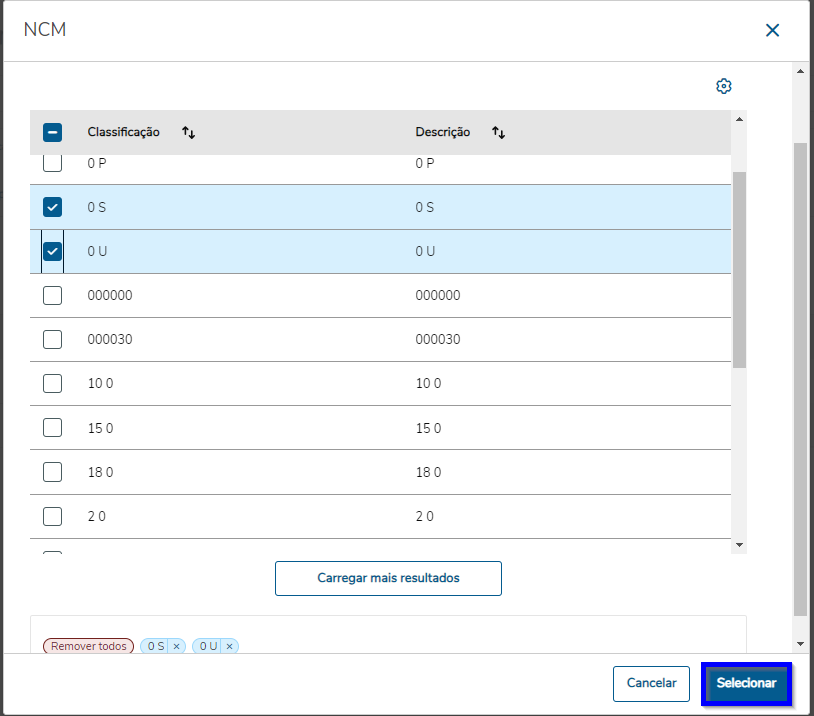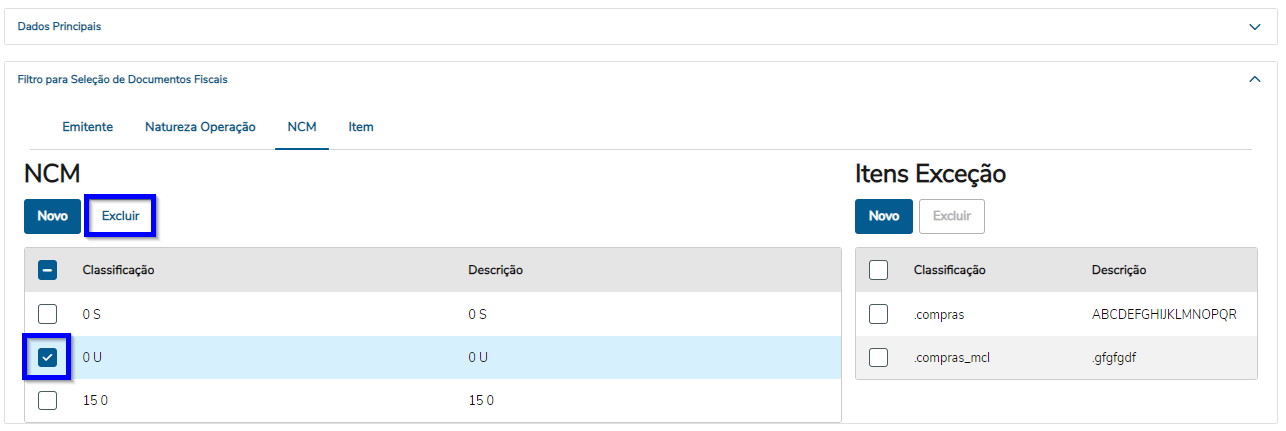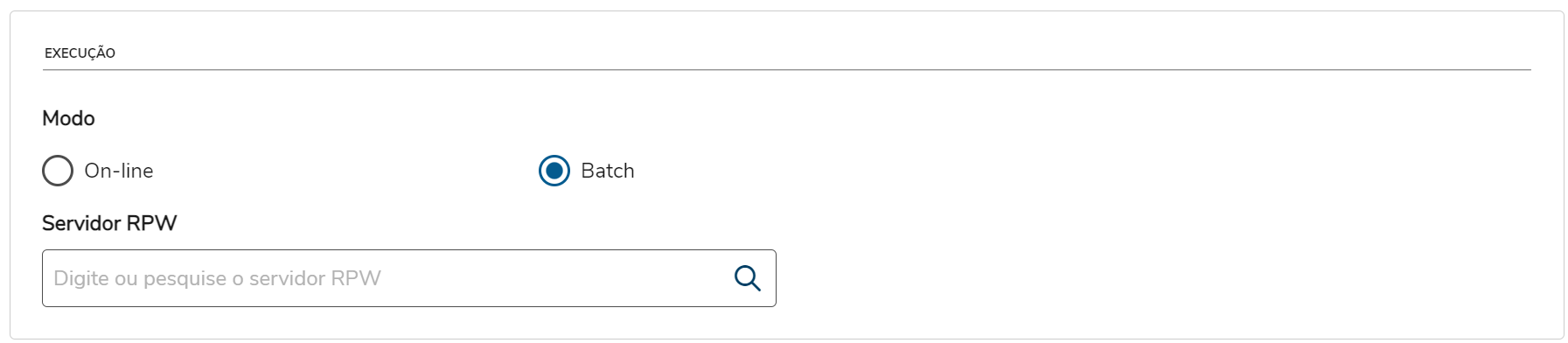| Totvs custom tabs box items |
|---|
| default | yes |
|---|
| referencia | passo1 |
|---|
| Principais alterações no Guia Prático da EFD-ICMS/IPI versão 018: a) Versão 1.0.0 : - descrever
| Totvs custom tabs box items |
|---|
| default | no |
|---|
| referencia | passo2 |
|---|
| Alterações no dicionário de dados: 1)Criação de dois novos campos, tabela XXXXX (xxxxxxx-xxxxx):N° | Campo | Descrição | Tipo | Tamanho | Decimais | Obrigatoriedade | Nome do Campo | Label |
|---|
| 02 | xxxxx | Indicador do tipo de operação: 0: ccccc;
1: cccccccc;
2: ddddddddddddddd | N | 001* | Não se aplica | Obrigatório | ind-tipo-oper | Indicador Oper | | 03 | UF | Sigla da UF de destino do ICMS-ST | C | 002* | Não se aplica | Obrigatório | cod-uf-icmsst | Sigla UF destino | 1) Criação de três novos campos, tabela Movimento Produção Usina (dwf-movto-produc-usina), para o registro 1391: N° | Campo | Descrição | Tipo | Tamanho | Decimais | Obrigatoriedade | Nome do Campo | Label |
|---|
| 21 | QTD_RESIDUO_ DDG | Quantidade de resíduo produzido de DDG (toneladas) | N | - | 02 | Obrigatório | val-qtd-residuo-ddg | Quantidade resíduo DDG | | 22 | QTD_RESIDUO_ WDG | Quantidade de resíduo produzido de WDG (toneladas) | N | - | 02 | Obrigatório | val-qtd-residuo-wdg | Quantidade resíduo WDG | | 23 | QTD_RESIDUO_ CANA | Quantidade de resíduo produzido de bagaço de cana (toneladas) | N | - | 02 | Obrigatório | val-qtd-residuo-cana | Quantidade resíduo cana | | Card documentos |
|---|
| Informacao | As alterações de dicionário foram liberadas na expedição contínua do dia 20/11/2023 (12.1.2311.1/12.1.2307.7/12.1.2301.15) |
|---|
| Titulo | IMPORTANTE! |
|---|
|
| Totvs custom tabs box items |
|---|
| default | no |
|---|
| referencia | passo3 |
|---|
| Para atender as alterações previstas para o layout versão 018 e manter a versão dos anos anteriores funcionando normalmente, é necessário a adequação dos layouts do SPED Fiscal no sistema, então: - Para o ano de 2024, layout versão V.018, a versão do layout fiscal será 12 (versão interna do sistema);
- Para o ano de 2023, layout versão V.017, a versão do layout fiscal será 134 (versão interna do sistema).
| Card documentos |
|---|
| Informacao | Para a correta geração do SPED Fiscal é necessário que os layouts (arquivos fixxx.d) estejam salvos no mesmo diretório que contém os fontes do módulo do Layout Fiscal (pasta lfp), e esse diretório esteja direcionado no propath da Base Datasul. |
|---|
| Titulo | LEMBRETE! |
|---|
|
LF0301 - Importação/Exportação Layout Fiscal - Para utilização do novo layout válido a partir de 2024, é necessário importar o layout "12" (arquivo .d na estrutura de pasta lfp);
- Para utilização do layout referente a 2023, é necessário importar o layout "134" (arquivo .d na estrutura de pasta lfp).
| Card documentos |
|---|
| Informacao | Após a primeira importação do novo layout para o ano de 2024 (12) e para o ano de 2023 (134) através do programa LF0301, os layouts devem estar salvos na pasta lfp e está pasta direcionada no propath da Base Datasul, pois caso o sistema identifique divergência na versão dos layouts eles serão importados automaticamente. Por esse motivo é extremamente importante baixar os layouts da expedição continua e deixa-los atualizados na pasta. |
|---|
| Titulo | IMPORTANTE! |
|---|
|
LF0200 - Interpretador de Layout Fiscal - Após importação dos layouts "12" e "134", serão demonstradas as opções com seu nome abreviado e descrição:
- SPED Fiscal V.018 - Geração SPED Fiscal a partir de 01/01/2024 [NR 1];
- SPED Fiscal V.017 - Geração SPED Fiscal a partir de 01/01/2023 [NR 6];
LF0201 - Gerador de Arquivo Fiscal - Na geração do arquivo SPED Fiscal para o layout de 2024, informar a versão do arquivo "018".
| Card documentos |
|---|
| Informacao | Cada layout possui seu número, caracterizado pela sigla [NR XXX], portando o número do layout é alterado conforme sofre atualizações durante o ano. A cada nova versão do Layout o número é iniciado com [NR 1]. |
|---|
| Titulo | LEMBRETE! |
|---|
|
| Totvs custom tabs box items |
|---|
| default | no |
|---|
| referencia | passo4 |
|---|
| O Registro 1391 deve ser apresentado para detalhar a produção diária de cada produto especificado no registro 1390. Para o SPED Fiscal versão 018 o Registro 1391 recebeu novos campos: - Campo 21 (QTD_RESIDUO_ DDG) – Informar a quantidade de resíduo produzido de DDG (toneladas).
- Validação: O valor não pode ser maior que zero quando o campo 19 (TP_RESIDUO) for preenchido com os valores 01 ou 03.
- Campo 22 (QTD_RESIDUO_ WDG) – Informar a quantidade de resíduo produzido de WDG (toneladas).
- Validação: O valor não pode ser maior que zero quando o campo 19 (TP_RESIDUO) for preenchido com os valores 01 ou 02.
- Campo 23 (QTD_RESIDUO_ CANA) – Informar a quantidade de resíduo produzido de bagaço de cana (toneladas).
- Validação: O valor não pode ser maior que zero quando o campo 19 (TP_RESIDUO) for preenchido com os valores 02, 03 ou 04.
LF0203 - Manutenção/Consulta das informações de Todas as Tabelas O Registro 1391 é gerado com base na tabela Movimento Produção Usina, que recebeu novos campos para compor o registro. Os campos podem ser consultados/incluídos/alterados/eliminados pelo programa LF0203:  Image Removed Image Removed
LF0201 - Gerador de Arquivo Fiscal A partir da versão 018 do SPED Fiscal, os campos 21, 22 e 23 do Registro 1391 escriturado de acordo com a validação contida no Guia Prático.  Image Removed Image RemovedO Registro C105 tem por objetivo identificar a UF destinatária do recolhimento do ICMS ST, quando esta for diversa da UF do destinatário do produto. Para o SPED Fiscal versão 018 o Registro C105 recebeu novo indicador do tipo de Operação "Recusa de recebimento". Para que seja possível escriturar esse registro, o sistema obteve os seguintes ajustes: CD4035 – Informações Adicionais Nota Fiscal Foi alterado o programa CD4035 – Informações Adicionais Nota Fiscal, para incluir o novo tipo de informação "Tipo Oper para ICMS ST UF Diversa". As informações preenchidas nesse tipo de informações serão usadas para escriturar o Registro C105.  Image Removed Image Removed
Nesta opção serão apresentados os novos campos "Indicador do tipo de operação"e"UF". Image Removed Image Removed
Para o campo "Indicador do tipo de operação", as opções disponíveis são:  Image Removed Image Removed
LF0202 - Extrator de dados para o MLF Alterado o programa de extração para levar o tipo de informação "Tipo Oper para ICMS ST UF Diversa" para o módulo do MLF e gravar na tabela Documento Inf Complementar. LF0203 - Manutenção/Consulta das informações de Todas as Tabelas As informações serão gravadas nos novos campos "Ind Tipo Oper" e "UF Destino", da tabela Documento Inf Complementar. Os campos podem ser consultados pelo programa LF0203:  Image Removed Image Removed
LF0201 - Gerador de Arquivo Fiscal O Registro C105 será gerado dadas as seguintes condições: - Seja gerado o Registro C100, pois ele é pai do Registro C105.
- O campo "Indicador do tipo de operação" não esteja em branco.
 Image Removed Image Removed
| Totvs custom tabs box items |
|---|
|
|
|
|
| passo5 | | Na Busca Avançada, será apresentado um formulário com diversos campos possibilitando refinar a pesquisa. Não énecessário preencher todos os campos, o sistema desconsidera automaticamente faixas que não foram preenchidas. Clique no botão "Aplicar Filtros" para que o sistema filtre as configurações conforme os campos preenchidos, ou para fechar a tela da Busca Avançada sem realizar nenhuma busca clicar no botão "Cancelar". 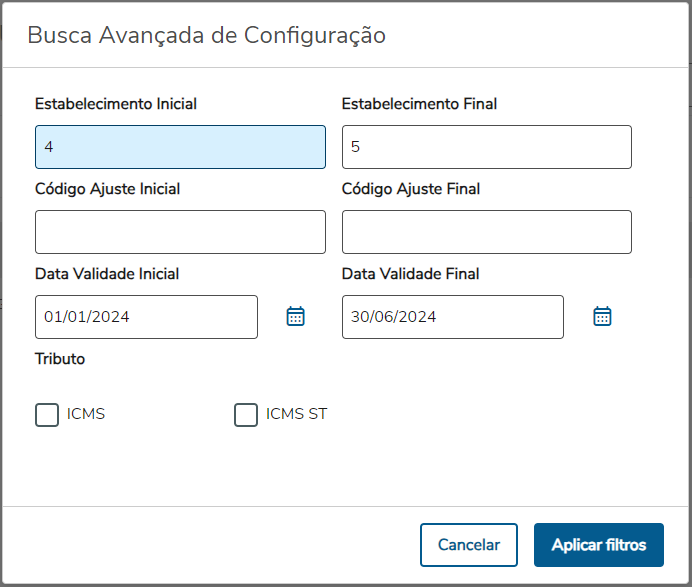 Image Added Image Added
Após clicar em "Aplicar filtros" a tela Lista de Configuração de Ajustes mostrará apenas os registros encontrados. 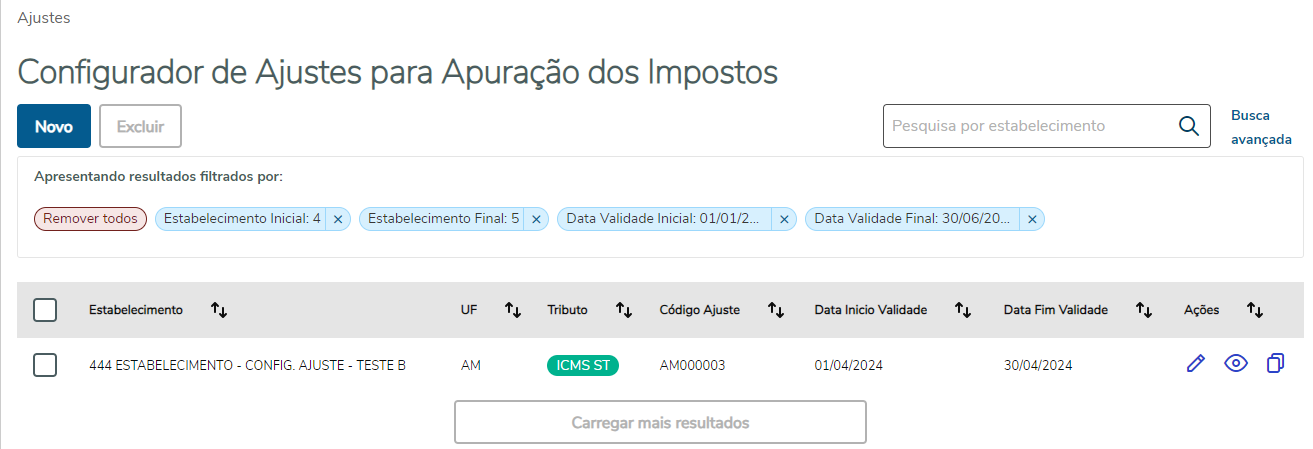 Image Added Image Added
| Card documentos |
|---|
| Informacao | Caso queira remover algum filtro, basta clicar no botão "x" disposto em cada filtro que e o resultado será atualizado. |
|---|
| Titulo | OBSERVAÇÃO! |
|---|
|
|
|
|
| Totvs custom tabs box items |
|---|
| default | no |
|---|
| referencia | Cadastro_Ajuste |
|---|
| | Totvs custom tabs box |
|---|
| tabs | Novo Ajuste, Editar, Visualizar, Copiar |
|---|
| ids | Novo_Ajuste,Editar,Visualizar,Copiar |
|---|
|
|
|
| Totvs custom tabs box items |
|---|
|
|
|
|
| no | passo6 | | Para inserir uma nova configuração de ajuste, clique no botão "Novo": 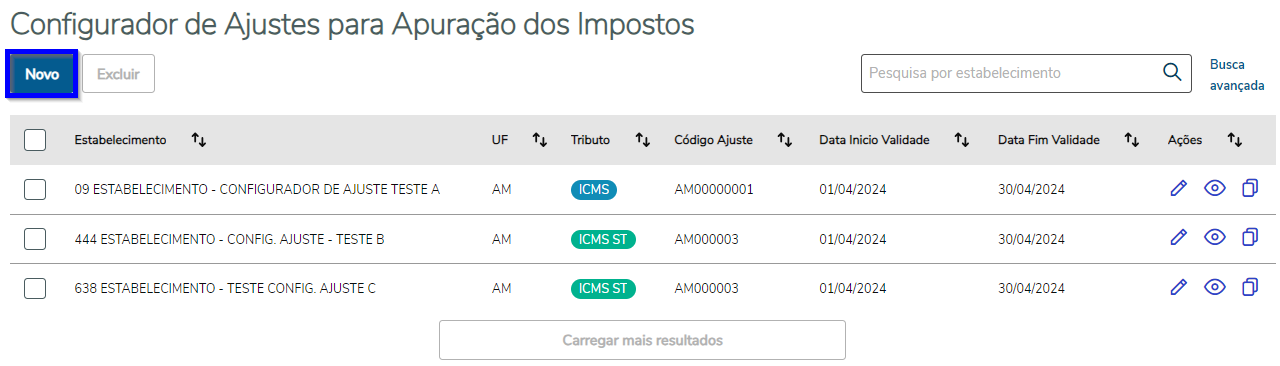 Image Added Image Added
Na sequência,será aberto um formulário na guia "Dados Principais", nesta os campos "Tributo", "Código de Ajuste", "Estabelecimento", "Data de Início de Validade" e"Data de Fim de Validade" são obrigatórios, os demais são opcionais.
Os campos seguem uma ordem de preenchimento: Tributo → Código de Ajuste → Estabelecimento Para habilitar o campo "Código de Ajuste" primeiro selecione o tipo de "Tributo", e para habilitar o campo "Estabelecimento" primeiro selecione o "Código de Ajuste", via de regra, o Estabelecimento deve ser correspondente ao Estado do Código de Ajuste, e este é correspondente ao Tributo.
Os campos "Gerar Código do Item no Registro E113/E240", "Gerar Chave Eletrônica no Documento Fiscal no Registro E113/E240" estarão bloqueados, e apenas serão habilitados caso seja selecionado o campo "Gerar Registro E113/E240 para detalhar os documentos fiscais do ajuste".
Exemplo: 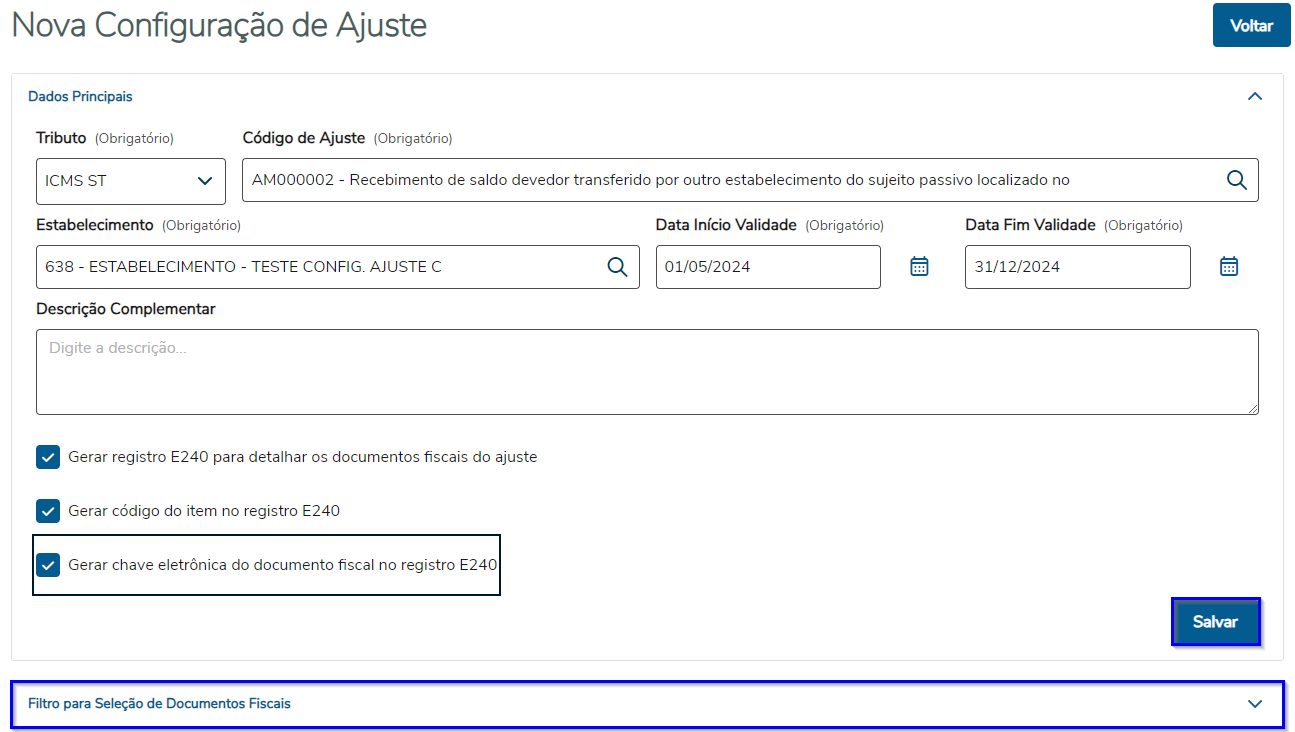 Image Added Image Added
Ao clicar no botão "Salvar" se todos os campos estiverem corretos uma mensagem de sucesso será exibida, para indicar que as informações da guia "Dados Principais" foram gravadas:  Image Added Image Added
Na sequencia a pagina será redirecionada para a guia "Filtro para Seleção de Documentos Fiscais", onde será possível complementar a regra nas abas filhas: - Emitente;
- Naturezas de Operação;
- NCM;
- Item.
|
| Totvs custom tabs box items |
|---|
| default | no |
|---|
| referencia | Editar |
|---|
| Para modificar um ajuste já cadastrado, na linha do ajuste desejado, clique em Editar na coluna "Ações". Serão carregados em tela todos os dados do ajuste selecionado, os campos obrigatórios ficarão bloqueados na guia "Dados Principais" e será possível alterar apenas os demais campos.Naguia "Filtro de Seleção de Documentos Fiscais" os registros podem ser alterados livremente. 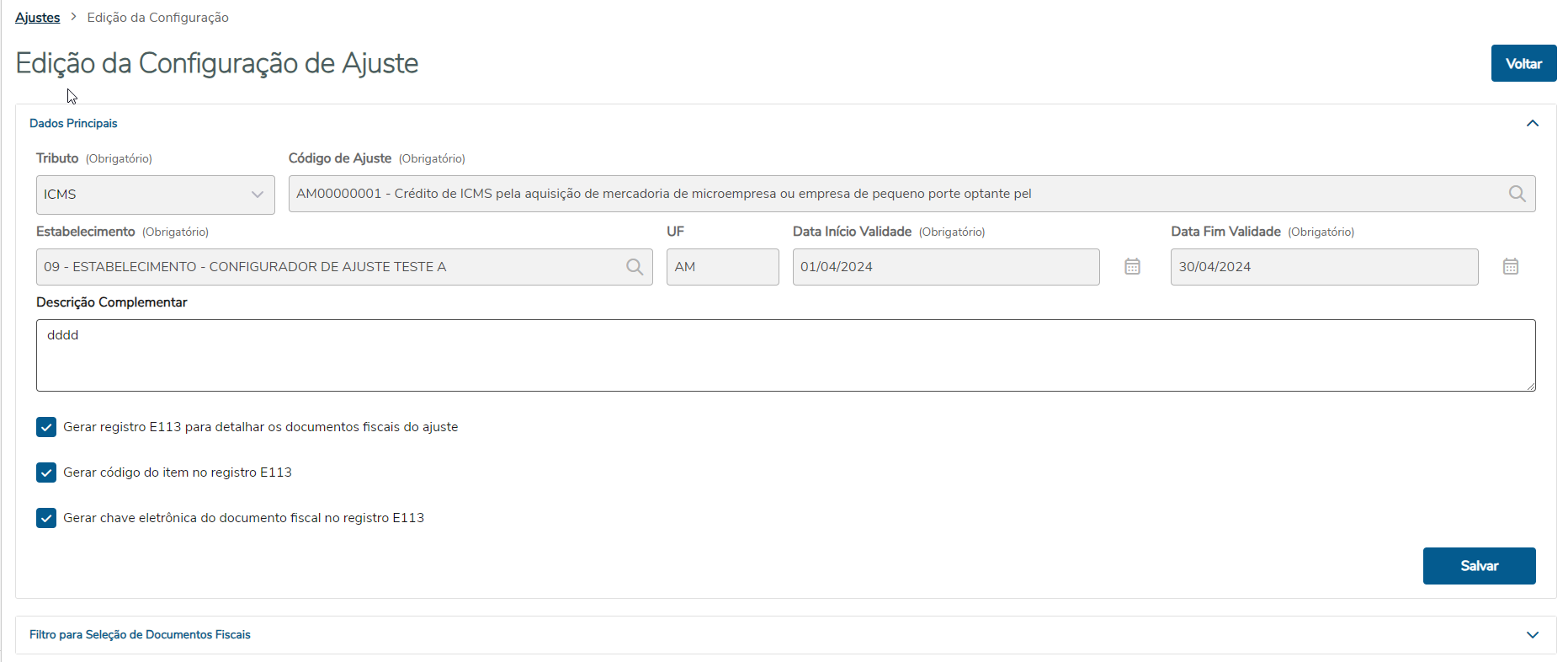 Image Added Image Added
| Card documentos |
|---|
| Informacao | Para salvar as alterações na guia "Dados Principais", utilize o botão "Salvar" principal. Já para salvar as alterações nas abas da guia "Filtro de Seleção de Documentos Fiscais" (Emitente, Natureza de Operação, NCM ou Item), utilize o botão "Salvar" de cada aba respectiva. |
|---|
| Titulo | IMPORTANTE! |
|---|
|
|
| Totvs custom tabs box items |
|---|
| default | no |
|---|
| referencia | Visualizar |
|---|
| Para visualizar um ajuste já cadastrado, é possível acessar a linha do ajuste desejado e na coluna "Ações" clicar em "Visualizar". Os dados serão apresentados em uma tela somente em modo leitura e todos os campos estarão desabilitados. |
| Totvs custom tabs box items |
|---|
| default | no |
|---|
| referencia | Copiar |
|---|
| Para copiar um ajuste já cadastrado, é possível acessar a linha do ajuste desejado e na coluna "Ações" clicar em Copiar. Serão carregados em tela todos os dados do ajuste selecionado, dando a opção de alterar todos os campos livremente. Existem alguns cuidados a serem tomados, que são: - Caso os campos obrigatórios ("Tributo", "Código de Ajuste", "Estabelecimento", "Data de Início de Validade", "Data de Fim de Validade") sejam iguais a uma Configuração de Ajuste já existente, ao clicar em "Salvar", será exibida uma mensagem de erro dizendo que essa configuração já existe e a configuração não será salva. Portanto, é necessário alterar pelo menos um dos campos obrigatórios para que não haja conflito com uma Configuração já existente.
- Caso o campo "Tributo" seja alterado, os campos "Código de Ajuste" e "Estabelecimento" serão apagados. Isso foi feito dessa maneira, pois o programa precisa verificar se o Código de Ajuste está de acordo com o Tributo, e consequentemente, se o Estabelecimento está de acordo com o Código de Ajuste.
- Caso o campo "Código de Ajuste" seja alterado, o programa irá verificar se o estabelecimento está relacionado com o novo Código de Ajuste selecionado. Caso esteja relacionado, o Estabelecimento será mantido. Caso não esteja relacionado, será necessário escolher o(s) novo(s) Estabelecimento(s).
Os campos da guia "Filtro de Seleção de Documentos Fiscais" podem ser alterados livremente.
| Card documentos |
|---|
| Informacao | Para salvar as alterações da guia "Dados Principais", é necessário utilizar o botão "Salvar" dessa aba! Para salvar as alterações da guia "Filtro de Seleção de Documentos Fiscais", é necessário utilizar o botão "Salvar" de cada aba respectiva: Emitente, Natureza de Operação, NCM ou Item. |
|---|
| Titulo | IMPORTANTE! |
|---|
|
|
|
|
| Totvs custom tabs box items |
|---|
| default | no |
|---|
| referencia | Cadastro_Filtros_Ajuste |
|---|
| Para que os Documentos Fiscais sejam selecionados para a criação da apuração, deve ser preenchido o "Filtro para Seleção de Documentos Fiscais". Serão disponibilizados as Abas Emitentes, Naturezas de Operação, NCM`s e Itens. Cada aba irá conter um botão "Novo" e um botão "Excluir", para permitir relacionar os emitentes, naturezas de operação, NCM`s ou itens,eassim complementar a regra da configuração de ajuste. O processo para relacionar os dados segue o mesmo padrão em todas as Abas, mas apenas na aba NCM existe uma tabela extra designada como "Itens Exceção".
Exemplo de inclusão: Para incluir NCM clique no botão "Novo": 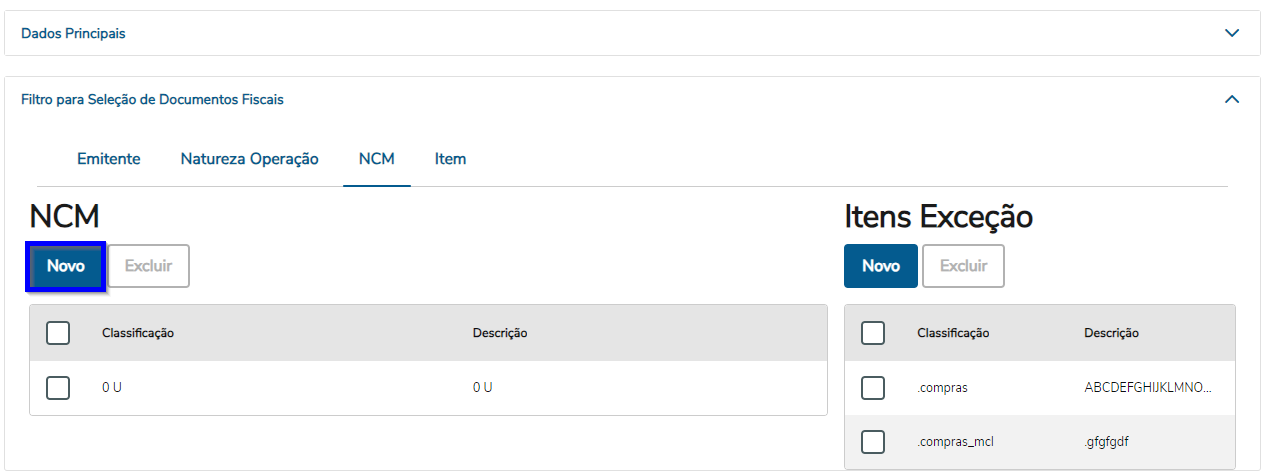 Image Added Image Added
Irá apresentar tela para informar o código da NCM. Ou, se desejar, pode clicar botão "Pesquisar" será apresentado a lista de NCMs:  Image Added Image Added
Lista de NCMs. Após escolher a classificação clicar em "Selecionar": 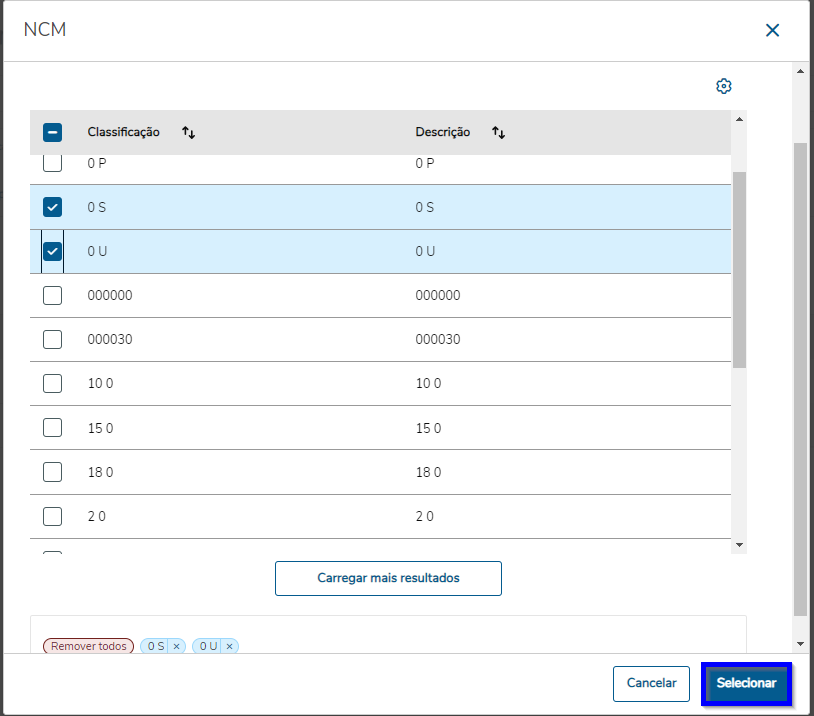 Image Added Image Added
Se informado ou marcado a(s) NCM(s) na lista por fim clique no botão "Selecionar", eem seguida em "Salvar".
A"Mensagem de Sucesso" será exibida indicando que a gravação ocorreu corretamente após salvar:  Image Added Image Added
| Card documentos |
|---|
| Informacao | Se for necessário deixar algum item de fora da NCM como sendo um item de Exceção, basta inclui-lo na lista "Itens Exceção". |
|---|
| Titulo | IMPORTANTE! |
|---|
|
Para Excluir, selecione a(s) NCM(s) na lista e clique no botão "Excluir": 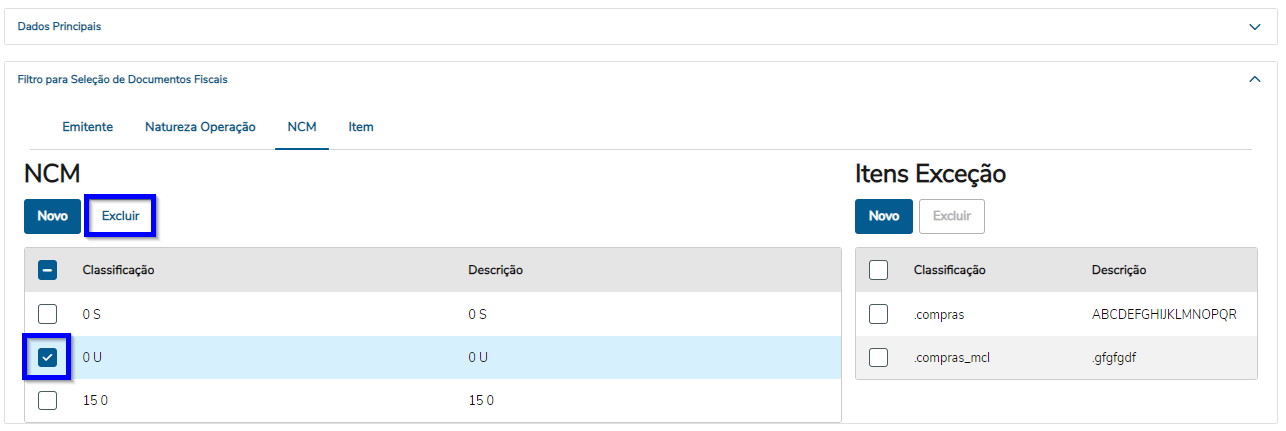 Image Added Image Added
Uma mensagem de confirmação será exibida:  Image Added Image Added
Clicando em "Remover", vai exibir a "Mensagem de Sucesso" indicando que a remoção das NCM(s) deu certo:  Image Added Image Added
|
|
|
| Totvs custom tabs box items |
|---|
| default | no |
|---|
| referencia | passo3 |
|---|
| O programa Gerador de Ajustes para Apuração do Imposto tem como objetivo permitir a geração da apuração de ICMS e ICMS ST conforme o ajuste cadastrado no programa Configurador de Ajustes para Apuração do Imposto.
| Informações |
|---|
| As informações geradas automaticamente para os registros E111/E113 ou E220/E240 podem ser consultadas nos programas: - OF0313 - Manutenção Dados Apuração ICMS/IPI
- LF0213 - Apuração de ICMS ST e DIFAL/FCP
- LF0203 - Manutenção/Consulta das Informações
A Apuração de ICMS e ICMS ST serão geradas com data inicial e final do mês e ano informado no Período da Apuração. |
Exemplo de Utilização: Será apresentado em tela um formulário que deve ser ser preenchido, ao executar será filtrado os Documentos Fiscais, para a geração das apurações com base nos ajustes configurados no programa configurador, respeitando o estabelecimento e período informados para geração da apuração.  Image Added Image Added
| Card documentos |
|---|
| Informacao | O campo Estabelecimento e Período da Apuração são informações obrigatórias. |
|---|
| Titulo | IMPORTANTE! |
|---|
|
Ao executar o gerador, botão "Executar", caso tenha escolhido a execução Modo "On-line",será feito o download diretamente para o seu navegador. Caso a execução tenha sido Modo "Batch", será também necessário informar o "Servidor RPW" no qual será executado o pedido.
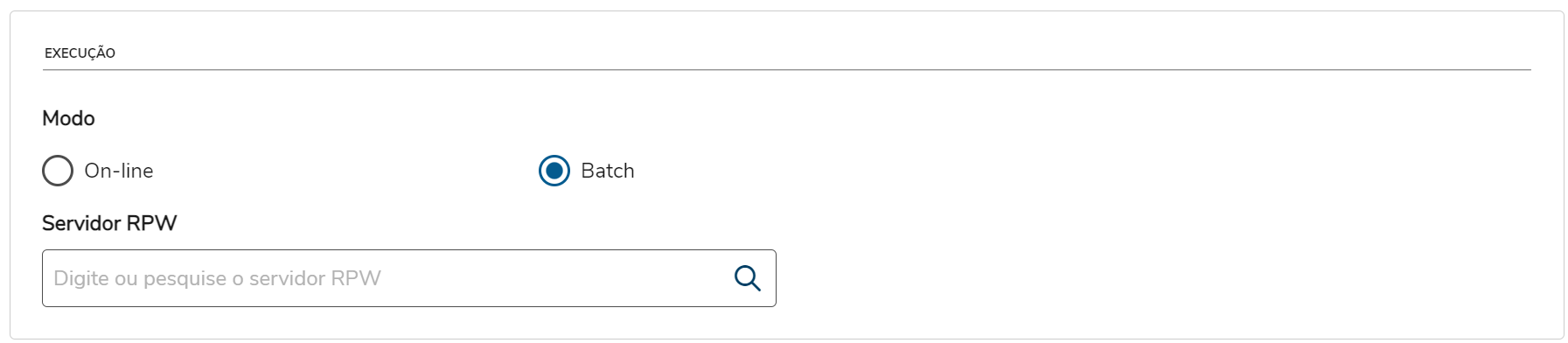 Image Added Image Added
| Informações |
|---|
| Para acompanhar o pedido, pode ser aberto o programa Monitor Pedido Execução HTML (pedido-execucao-monitor) no menu Datasul. |
O Registro 0221 tem por objetivo informar a correlação entre os diversos códigos de item, relacionados a uma mesma mercadoria: - A obrigatoriedade de escrituração serão definidas pela UF de domicílio do declarante;
- Os contribuintes obrigados, caso não tenham informado o registro 0221 nas EFD de 2023, deverão informar, na EFD de janeiro de 2024, todos os códigos de item inativados ou alterados no exercício de 2023;
- O registro 0221 deverá ser gerado apenas se o item informado no registro Pai (0200) for “Mercadoria para Revenda”;
- Cada item atômico deve conter um 0200 dele mesmo, com o tipo do item “Mercadoria para Revenda” juntamente com um 0221 dele mesmo com quantidade igual a 1. Caso contrário ocorre erro no PVA.
Para atender a geração do Registro 0221, os seguintes ajustes foram realizados: OF0147 – Manutenção de item por estabelecimento Obrigações Fiscais Incluído um novo parâmetro em tela "Gera Item Atômico", que quando marcado indicará que o item em questão deverá gerar o registro 0221 dele mesmo no arquivo do SPED Fiscal.  Image Removed Image Removed
| Card documentos |
|---|
| Informacao | Para os códigos de itens que são "kits" o parâmetro "Gera Item Atômico" não deve ser marcado. Por exemplo, o item "Cesta Básica", os itens que compõem a cesta como exemplo "arroz" e "feijão" esses itens devem estar com o parâmetro marcado pois serão gerados no registro 0221, e não o item "Cesta Básica". |
|---|
| Titulo | IMPORTANTE! |
|---|
|
OF1495 – Manutenção do Item – Tipo do Item ou CST ou Alíquota ICMS Interna ou Item Atômico Alterado o programa para que o usuário possa sanear os itens do tipo "Mercadoria para Revenda" que precisam ser escriturados no registro 0221 do SPED Fiscal. Criada nova opção "Item Atômico" no campo "Tipo de Informação", que quando selecionado irá gerar uma planilha com os itens conforme parâmetros da tela, para que seja possível sanear os itens que devem ou não gerar o Registro 0221 no SPED Fiscal: - Todo o item (Registro 0200 Pai) que deve possuir um ou mais Itens Atômicos (Registro 0221 filho), ou todo item que deve ser escriturado no Registro 0221, deve ser do tipo "Mercadoria para Revenda", será possível verificar na planilha se o tipo do item está correto ou não e ajustar se necessário;
- Os itens comercializados que devem ser escriturados no Registro 0221, devem estar com o parâmetro "Gera Item Atômico" marcado no programa OF0147, será possível verificar na planilha os itens por estabelecimento se o parâmetro está marcado ou não e ajustar se necessário.
 Image Removed Image Removed
Caso esta nova opção for selecionada, na "Etapa 2" irá apresentar dois novos parâmetros em tela: - Exportar apenas itens de mercadoria para revenda - Caso esteja marcado, irá exportar apenas itens do tipo "Mercadoria para Revenda";
- Possui itens atômicos por estabelecimento - Opção já marcada e desabilitada para alteração, pois neste caso a planilha sempre será gerada por "Itens X Estabelecimento".
 Image Removed Image Removed
Após exportar a planilha, realizar o saneamento dos itens e importar a planilha: - O Tipo do Item no CD0147/CE0106 será ajustado conforme preenchimento na planilha;
- O parâmetro "Gera Item Atômico" no OF0147 será ajustado conforme preenchimento na planilha;
- Para os itens com o parâmetro "Gera Item Atômico" marcado será criado, se não existir, a tabela Item MLF com os dados cadastrais e tabela Itens Atômicos com quantidade igual "1" diretamente no Módulo do Layout Fiscal, dispensando a execução da extração dos dados do EMS para o MLF (LF0202).
LF0202 - Extrator de dados para o MLF Ao marcar o parâmetro "Extrair Correlação de Itens Comercializados", durante a extração: - Os itens do tipo "Mercadoria para Revenda" que possuírem itens filhos (cadastrado no programa Manutenção de Produto Composto - CD0222) será extraído para o MLF esses itens filhos e suas respectivas quantidades para a tabela Itens Atômicos, que irá compor o registro 0221. E para esses mesmos itens filhos será extraído para o MLF os dados cadastrais do item para a tabela Item MLF, caso não exista, para compor o Registro 0200, e será criado registro na tabela Itens Atômicos para compor o Registro 0221 com quantidade 1, caso não exista também;
- Os itens que não estão relacionados ao um item pai no CD0222, caso o parâmetro "Gera Item Atômico" do programa OF0147 estiver marcado para ele, será criado registro na tabela Itens Atômicos para esse item com quantidade 1 para compor o registro 0221.
 Image Removed Image Removed
Se o parâmetro "Extrair Correlação de Itens Comercializados" não estiver marcado na Aba "Parâmetros" para a extração dos dados do EMS para o MLF, as informações para o Registro 0221 não serão criados na tabela Itens Atômicos de forma automática. LF0203 - Manutenção/Consulta das informações de Todas as Tabelas Foi disponibilizado para consulta/inclusão/manutenção/eliminação do registro a tabela Itens Atômicos, que será utilizado para geração do Registro 0221 no arquivo do SPED Fiscal. É possível consulta-la usando os filtros do Layout: Todos, SPEDFiscalVersao018 e SPEDFiscalVersao017.  Image Removed Image Removed
Foi disponibilizado a consulta rápida (selecionando registro botão direito do mouse) da tabela Item MLF para Itens Atômicos, e da tabela Itens Atômicos para Item MLF.  Image Removed Image Removed
LF0201 - Gerador de Arquivo Fiscal O Registro 0221 será gerado no arquivo do SPED Fiscal a partir do layout versão 017, então a partir dessa versão o Registro 0221 será apresentado na Aba "Registro" e será gerado no arquivo da EFD ICMS/IPI conforme as movimentações dos Itens no período e estabelecimento.  Image Removed Image Removed
Na Aba "Parâmetro", apenas quando selecionado o layout versão 018 do SPED Fiscal, será apresentado um novo campo "Gera Itens Atômicos ano 2023" com as opções Sim ou Não. Esse novo parâmetro foi criado para atender o seguinte trecho do Guia Prático: "Os contribuintes obrigados, caso não tenham informado o registro nas EFD de 2023, deverão informar, na EFD de janeiro de 2024, todos os códigos de item inativados ou alterados no exercício de 2023." Então quando selecionado "Sim" os itens, que não constam na movimentação do período de geração do SPED Fiscal, em que o parâmetro "Gera Item Atômico" estiver marcado no programa Manutenção de item por estabelecimento Obrigações Fiscais - OF0147, serão escriturados nos registros 0200 e 0221 no arquivo do SPED Fiscal. Para que os itens que não constam na movimentação e que necessitam ser escriturados no Registro 0221 em Janeiro/2024, deve ser feito: - Os itens devem ser saneados através do programa OF1495, conforme instruções contidas nessa documentação, lembrando que:
- Os itens devem ser do tipo "Mercadoria para Revenda";
- Os itens devem estar com o parâmetro "Gera Item Atômico" marcado no programa OF0147.
- Ou, deve ser marcado o parâmetro "Gera Item Atômico" no programa OF0147. Realizar a extração documento fiscal que contenha esse item, para que seja possível a criação da tabela Item MLF e Itens Atômicos.
Itens que constam nas movimentações, dos Registros do SPED Fiscal, irá escriturar o Registro 0200 e seus filhos independente do novo parâmetro "Gera Itens Atômicos ano 2023" em tela.  Image Removed Image Removed
| Card documentos |
|---|
| Informacao | Itens comercializados, que não constam na movimentação dos Registro do SPED Fiscal no período de Janeiro/2024, que necessitam ser escriturados no Registro 0221 em Janeiro/2024 devem estar com o parâmetro "Gera Item Atômico" marcado no programa OF0147, e o tipo do item deve ser "Mercadoria para Revenda". |
|---|
| Titulo | IMPORTANTE! |
|---|
|
Exemplo de geração de um item que consta na movimentação do período de geração do SPED Fiscal, e é um item composto: - No Registro 0200 para os Itens do tipo "Mercadoria para Revenda" que possui Itens Atômicos (tabela Itens Atômicos) relacionados a ele, será gerado abaixo do Registro 0200 os Registros 0221.
- Para os itens que compuseram o Registro 0221, em que o código do item no Registro 0221 não é o mesmo informado no Registro Pai 0200, será gerado um novo Registro 0200 e também um Registro 0221 dele mesmo com quantidade igual 1.
 Image Removed Image Removed
Exemplo de geração de um item que não está na movimentação do período de geração, mas precisa ser escriturado no Registro 0221 em Janeiro/2024:  Image Removed Image Removed |
| Totvs custom tabs box items |
|---|
| default | no |
|---|
| referencia | passo7 |
|---|
| O Registro E210 tem por objetivo informar valores relativos à apuração do ICMS de substituição tributária, mesmo nos casos de períodos sem movimento. Para o SPED Fiscal versão 018 o Registro E210 recebeu alteração na sua regra de validação, e o programa de geração do arquivo do EFD ICMS/IPI foi ajustado conforme segue: LF0201 - Gerador de Arquivo Fiscal Registro E210 passa a ter nova validação para a geração do valor do Campo 08 (VL_RETENÇAO_ST): Incluído os valores com origem dos registros C690, D590 e D690;Validação: o valor informado deve corresponder ao somatório do campo VL_ICMS_ST de todos os registros C190, C590, C690, C791 e dos campos VL_ICMS_UF de todos os registros D590 e D690, por UF, se o primeiro caractere do campo CFOP for igual a 5 ou 6, considerando o período, por UF. Para o registro C791, o CFOP a ser considerado é o do registro “pai”C790.Nesta soma, devem constar apenas os documentos fiscais compreendidos no período informado no registro E200, utilizando-se, para tanto, os campos DT_DOC (C600, D600) ou DT_E_S (C100, C500, D500) ou DT_DOC_FIN (C700, D695). Quando a data do campo DT_E_S não for informada, será utilizada a data do campo DT_DOC. A UF a ser considerada no Registro E200 será originada com base no campo: - COD_PART do registro C100 ou UF do informante do arquivo, se houver ajustes relacionados;
- COD_PART do registro D500;
- COD_PART do registro C500, e se não for informado, a UF do COD_MUN_DEST;
- COD_MUN dos registros C600 e D600;
- Campo UF do registro C791 para ele mesmo.
Além disso, os seguintes campos do Registro E210 também passam a receber novas validações: - Campo 07 (VL_AJ_CREDITOS_ST): Será incluído na somatória os valores de ICMS dos registros D737, por UF, se o terceiro caractere do código de ajuste no campo COD_AJ do registro D737 for “0”, “1” ou “2” e o quarto caractere for “1”(um);
- Campo 10 (VL_AJ_DEBITOS_ST): Será incluído na somatória os valores de ICMS do registro D737, por UF, se o terceiro caractere do código de ajuste informado no campo COD_AJ do registro D737 for ‘3’, ‘4’ ou ‘5’ e o quarto caractere for ‘1’;
- Campo 15 (DEB_ESP_ST): Será incluído na somatória os valores de ICMS do registro D737, por UF, se o terceiro caractere do código informado no campo COD_AJ do registro D737 for igual a “7” e o quarto caractere for igual a “1”.
| Card documentos |
|---|
| Informacao | Caso exista o registro C105, a UF do registro E200 deverá corresponder a COD_UF do registro C105, para valores vindos do registro C190. |
|---|
| Titulo | IMPORTANTE! |
|---|
|
| Totvs custom tabs box items |
|---|
| default | no |
|---|
| referencia | passo8 |
|---|
| O Registro E110 tem por objetivo informar os valores relativos à apuração do ICMS referentes às operações próprias. Para o SPED Fiscal versão 018 o Registro E110 recebeu alteração na sua regra de validação, e o programa de geração do arquivo do EFD ICMS/IPI foi ajustado conforme segue: LF0201 - Gerador de Arquivo Fiscal Foram acrescentadas novas validações para os seguintes campos do Registro E110: - Campo 02 (VL_TOT_DEBITOS): Será incluído na somatória os valores de ICMS com origem dos registros D730 e D760 que sejam notas de saída;
- Campo 03 (VL_AJ_DEBITOS): Será incluído na somatória o valor do ICMS que vier do registro D737, se o terceiro caractere do campo COD_AJ for igual a ‘3’, ‘4’ ou ‘5’ e o quarto caractere for igual a “0”, “3”, “4”, “5”, “6”, “7” ou “8”;
- Campo 06 (VL_TOT_CREDITOS): Será incluído na somatória os valores de ICMS com origem do registro D730 que sejam notas de entrada;
- Campo 07 (VL_AJ_CREDITOS): Será incluído na somatória o valor do ICMS que vier do registro D737, se o terceiro caractere do campo COD_AJ for igual a ‘0’, ‘1’ ou ‘2’ e o quarto caractere for ‘0’, “3”, “4”, “5”, “6”, “7” ou “8”;
- Campo 15 (DEB_ESP): Será incluído na somatória o valor do ICMS que vier dos registros C857, C897 e D737, se o terceiro caractere do campo COD_AJ for igual for igual a “7” e o quarto caractere for igual a “0”.
| Totvs custom tabs box items |
|---|
| default | no |
|---|
| referencia | passo9 |
|---|
| O Registro E113 tem por objetivo o identificar os documentos fiscais relacionados ao ajuste. O Registro E240 deve ser apresentado para identificação dos documentos fiscais relacionados ao ajuste. Para o SPED Fiscal versão 018 os Registros E113 e E240 receberam alterações na sua regra de validação, e o programa de geração do arquivo do EFD ICMS/IPI foi ajustado conforme segue: LF0201 - Gerador de Arquivo Fiscal Na geração dos Registros E113 e E240, foram adicionadas novas validações referentes ao preenchimento do Campo 10 (CHV_DOCe): Quando COD_MOD for igual a "59","62","65" ou "66" (respectivamente CF-e-SAT, NFCom, NFC-e ou NF3-e), é conferido o dígito verificador (DV) da chave do documento eletrônico. Será verificada a consistência da informação dos campos NUM_DOC e SER com o número do documento e série contidos na chave do documento eletrônico, para que então seja gerado corretamente o Campo 10 (CHV_DOCe).
|